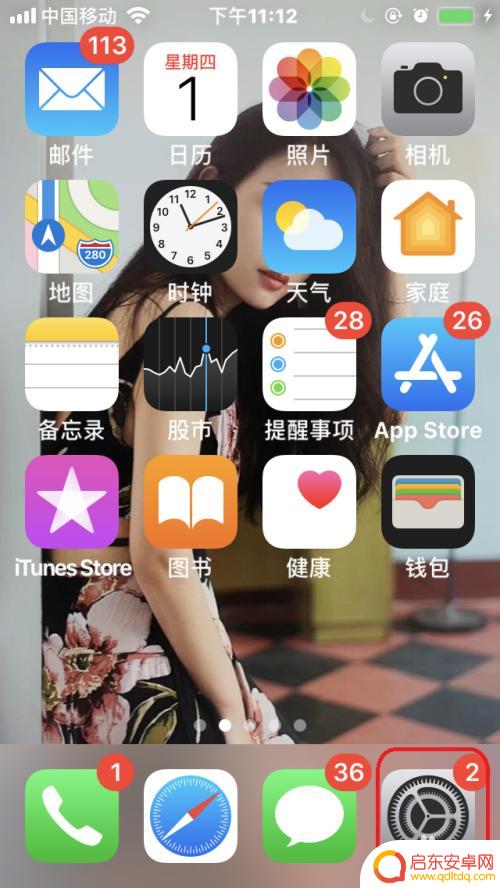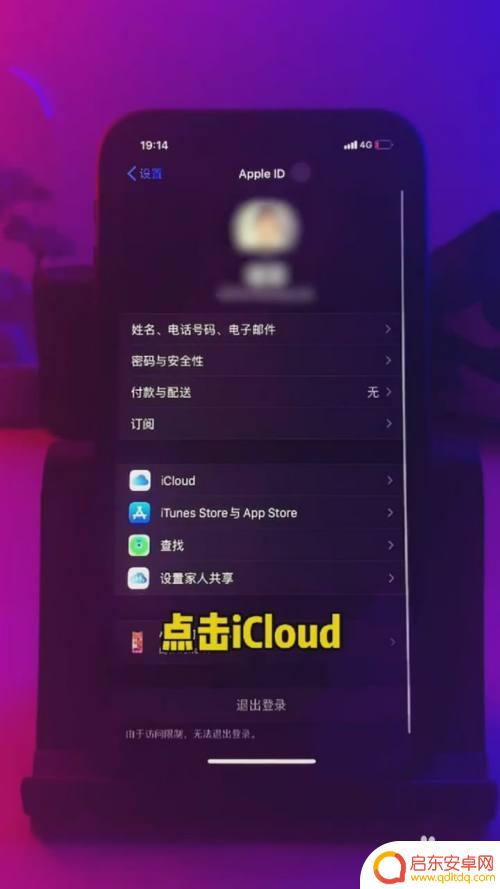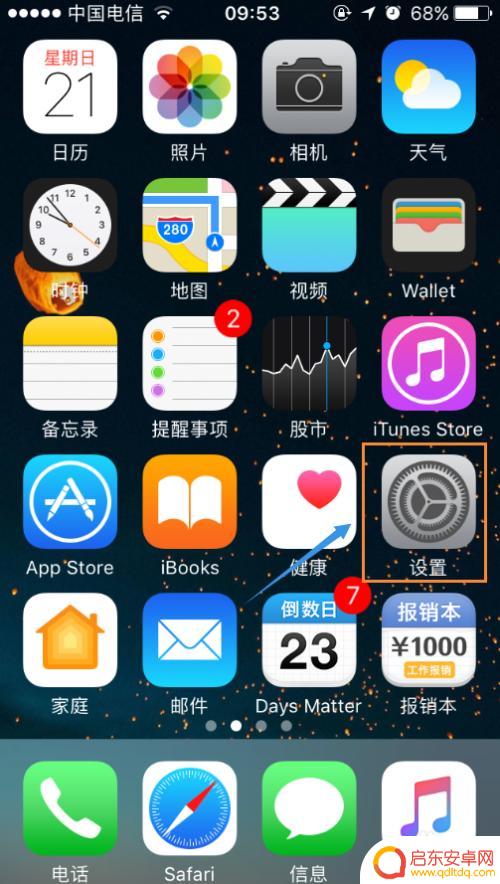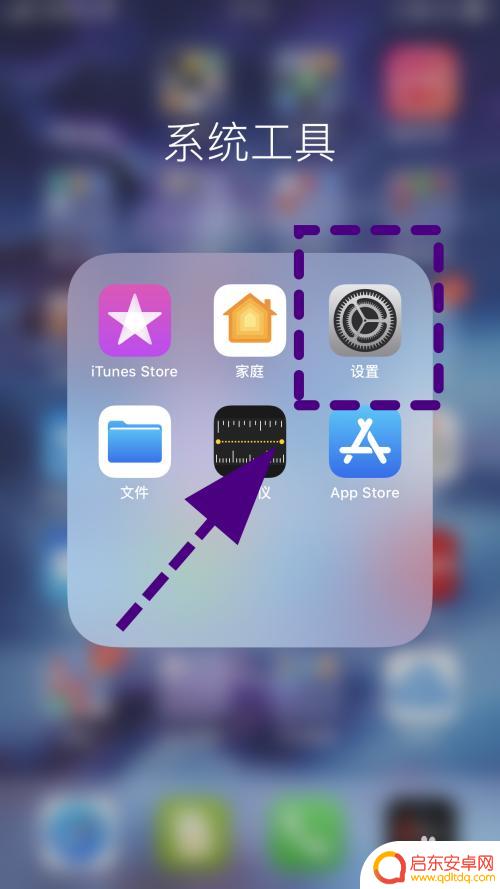开通了icloud怎么关闭 怎么在iphone上关闭icloud备份
随着科技的进步和智能设备的普及,iCloud备份成为了大家存储重要数据的一个便捷方式,在使用过程中,有时候我们也会遇到一些需要关闭iCloud备份的情况。如何在iPhone上关闭iCloud备份呢?通过简单的操作,我们可以在设置中找到iCloud选项,并关闭备份功能。我们也可以选择关闭某些应用程序的iCloud备份功能,以减少备份的数据量。只要按照步骤操作,就能轻松关闭iCloud备份,保护个人信息的安全。
怎么在iphone上关闭icloud备份
具体步骤:
1.打开iPhone手机找到“设置”,如图。
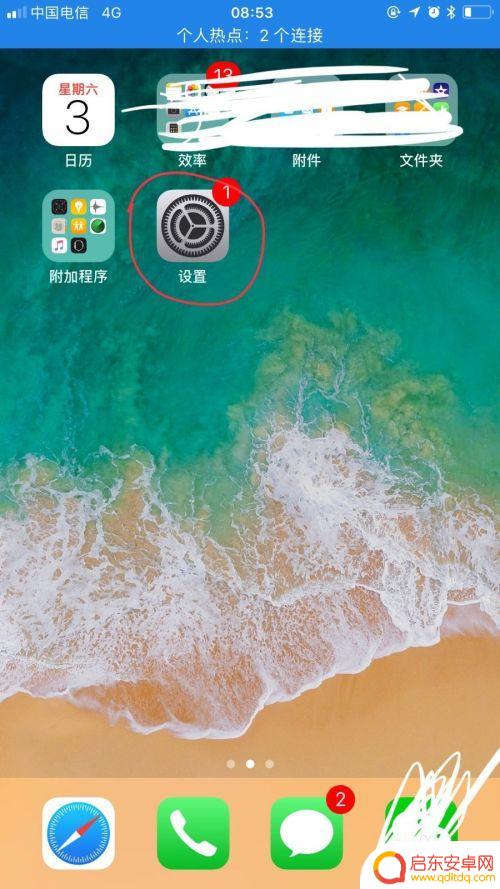
2.点击“设置”进入到设置界面,可以看到列表第一项功能中有一行小字“Apple ID、iCloud、iTunes与App Store”,如图
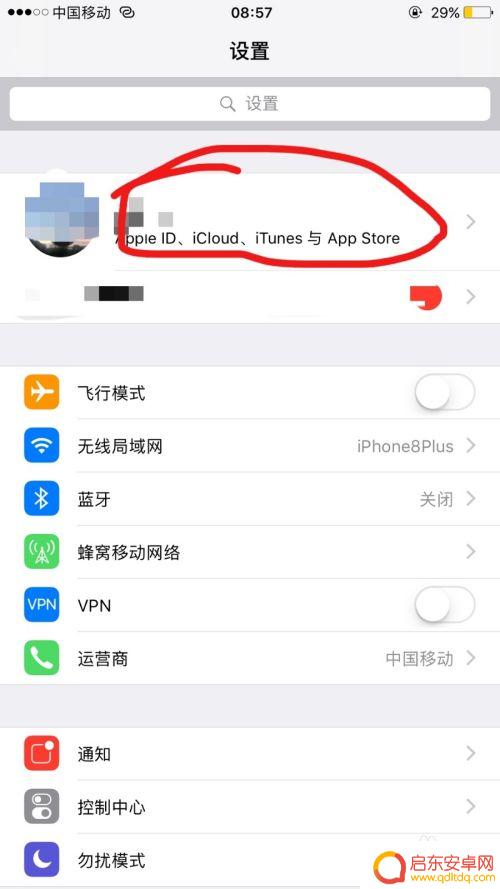
3.点击“Apple ID、iCloud”字样进入到“Apple ID”界面,并可以看到“iCloud”功能项。如图
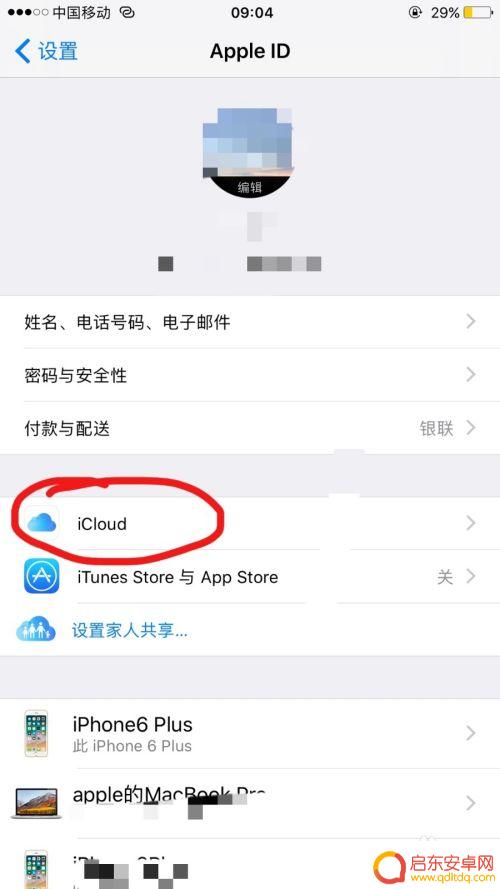
4.点击“iCloud”功能项进入iCloud界面,可以看到iCloud空间的使用情况以及使用iCloud的应用。如图
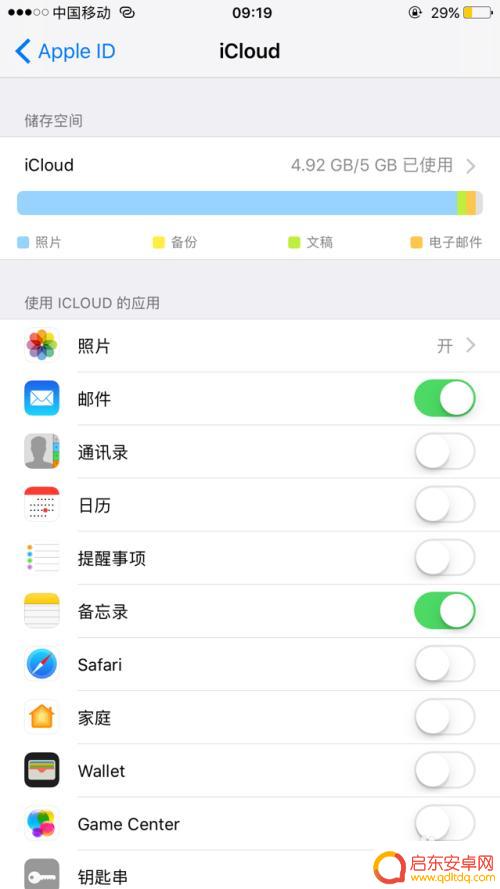
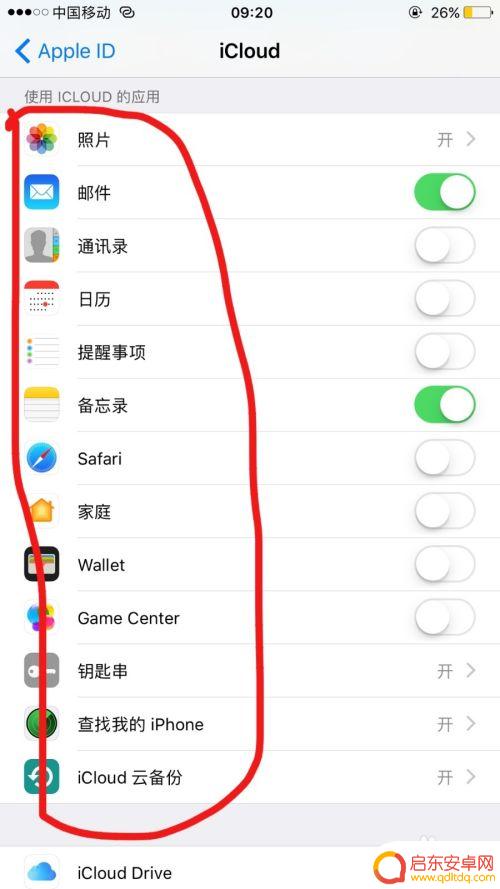
5.在iCloud界面的功能列表项中找到“iCloud云备份”,同时可以看到后面的状态为“开”。如图
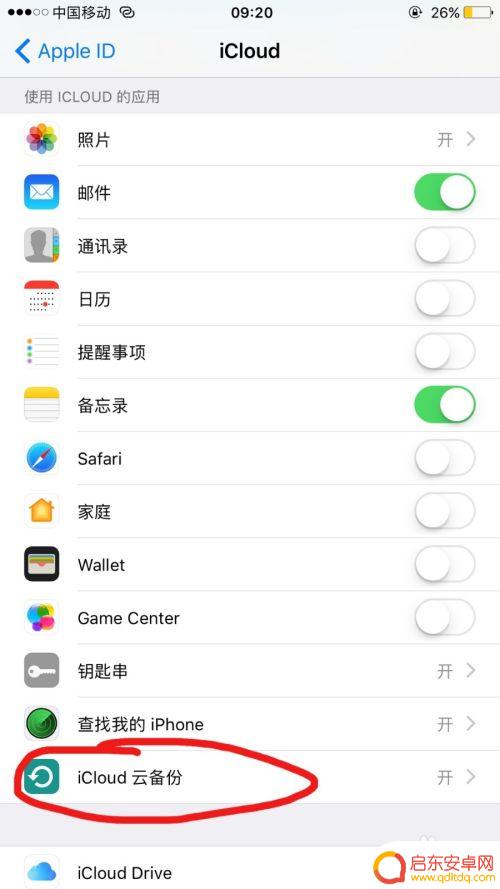
6.点击“iCloud云备份”功能项进入“备份”界面。在备份界面可以看到iCloud云备份是开启了的。如图
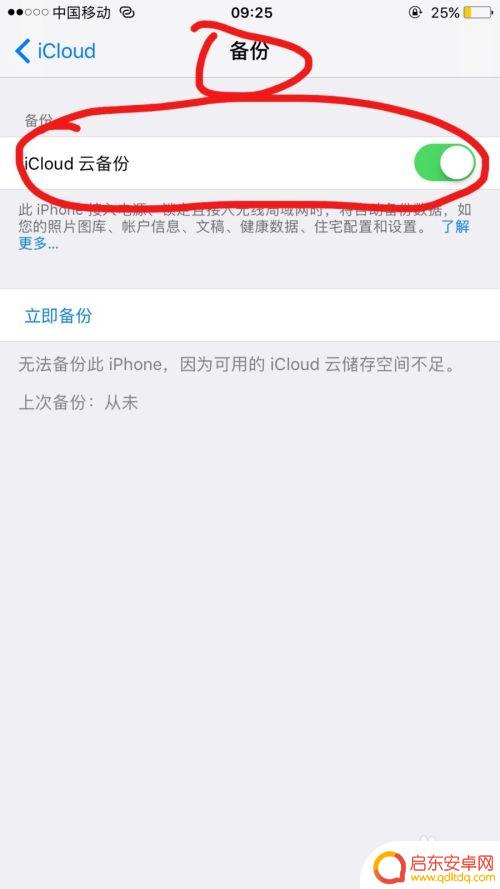
7.点击“iCloud云备份”右边的按钮进行关闭,会弹出一个停止iCloud云备份的确认框。点击好即可。如图
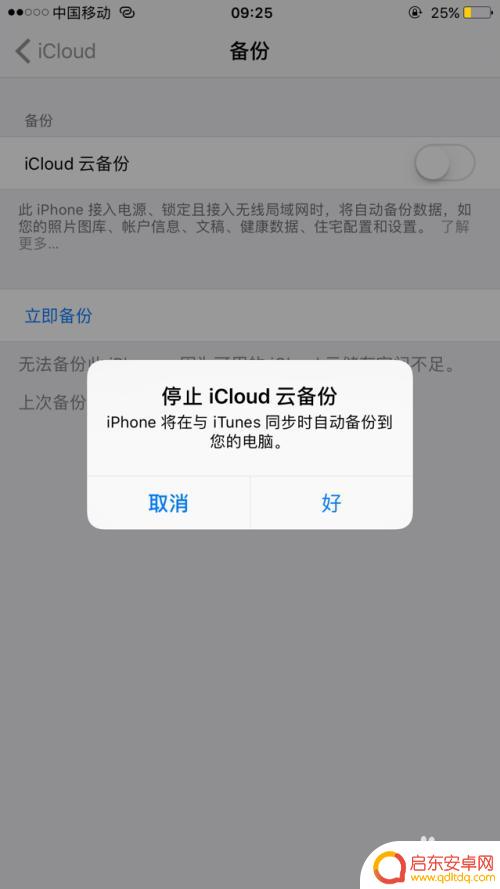
8.关闭完成以后可以看到iCloud云备份”右边的按钮变为白色。返回到iCloud界面可以看到“iCloud云备份”右边的状态为“关”。
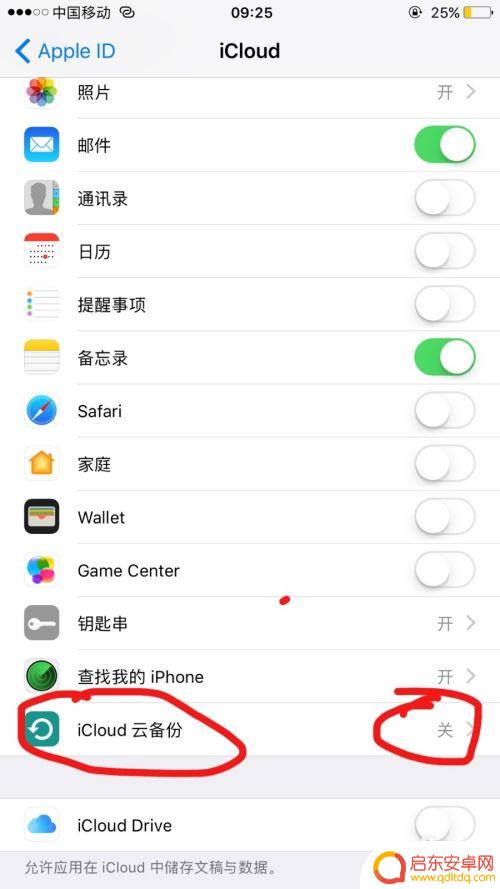
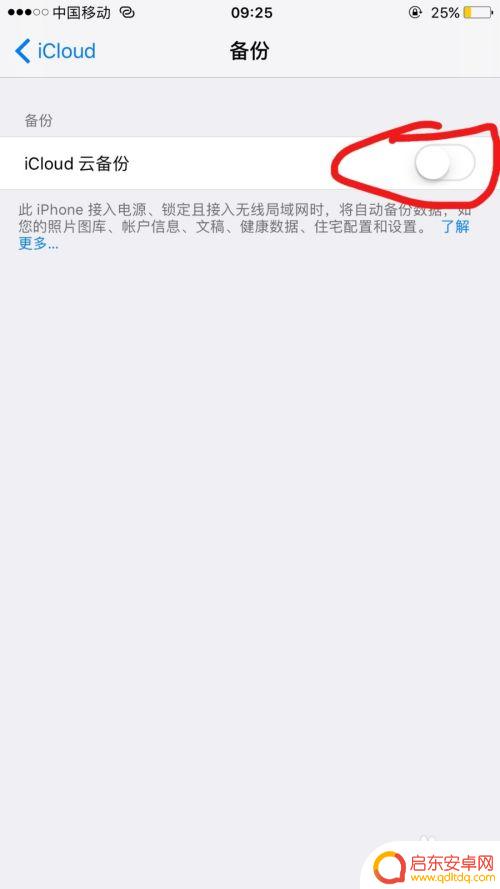
9.另外,如果为了不使用iCloud的数据,将一些不用的也可以选择性的关闭掉。如图
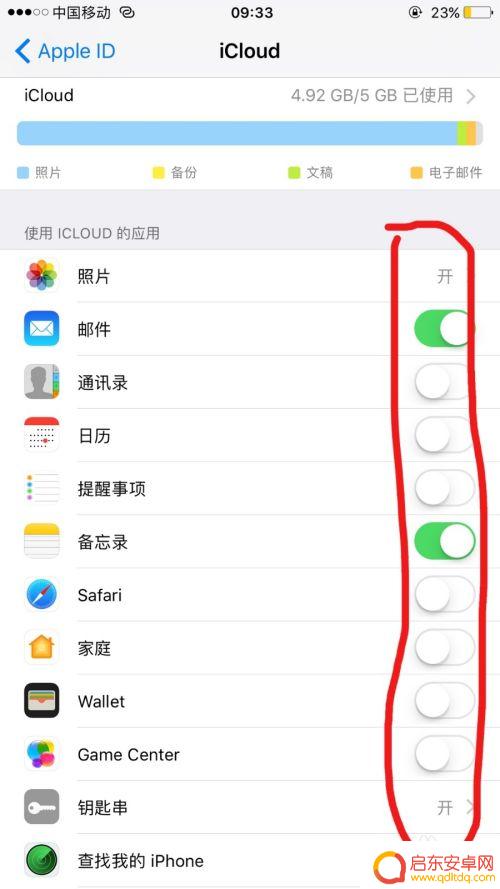
以上就是如何关闭iCloud的全部内容,如果您遇到这种情况,可以按照以上方法解决,希望对大家有所帮助。
相关教程
-
怎么关闭苹果手机通讯录备份 如何关闭iCloud通讯录备份
iCloud通讯录备份是苹果手机中自带的一项服务,可以自动备份通讯录信息,以便在需要时恢复,但是,对于一些用户可能不需要或不想使用这项服务,那么如何...
-
苹果手机通讯录icloud怎么关闭 如何停止iCloud通讯录同步
苹果手机的通讯录是我们日常生活中重要的联系工具,而iCloud通讯录同步则能够帮助我们实现数据的备份和同步功能,有时候我们可能希望关闭iCloud通讯录同步,可能是出于隐私保护...
-
苹果手机老是弹出icloud怎么取消 iPhone关闭iCloud备份提示
最近很多iPhone用户在使用手机时会遇到一个比较烦人的问题,就是手机老是弹出iCloud备份的提示,这个问题不仅会影响用户的正常使用体验,还会让手机变得卡顿,甚至造成数据丢失...
-
苹果手机如何关闭同步助手 iCloud通讯录同步关闭方法
iCloud通讯录同步关闭方法是苹果手机中重要的一项功能,它可以使我们的通讯录信息随时随地同步到iCloud云端,有时候我们可能需要关闭这个功能,比如在更换手机或者保护个人隐私...
-
苹果手机怎么关闭信息上传 iPhone如何关闭信息数据上传iCloud
苹果手机作为一款颇受欢迎的智能手机品牌,其自带的iCloud功能给用户带来了便利,但同时也引发了一些关于信息数据上传的担忧,很多用户对于自己的个人隐私...
-
苹果手机相册关闭icloud 如何关闭苹果手机的iCloud照片同步功能
苹果手机的iCloud照片同步功能对于用户来说是一个非常方便的工具,可以自动将手机中的照片备份到云端,使得用户可以随时随地访问和管理自己的照片,有时候我们可能希望关闭这个功能,...
-
手机access怎么使用 手机怎么使用access
随着科技的不断发展,手机已经成为我们日常生活中必不可少的一部分,而手机access作为一种便捷的工具,更是受到了越来越多人的青睐。手机access怎么使用呢?如何让我们的手机更...
-
手机如何接上蓝牙耳机 蓝牙耳机与手机配对步骤
随着技术的不断升级,蓝牙耳机已经成为了我们生活中不可或缺的配件之一,对于初次使用蓝牙耳机的人来说,如何将蓝牙耳机与手机配对成了一个让人头疼的问题。事实上只要按照简单的步骤进行操...
-
华为手机小灯泡怎么关闭 华为手机桌面滑动时的灯泡怎么关掉
华为手机的小灯泡功能是一项非常实用的功能,它可以在我们使用手机时提供方便,在一些场景下,比如我们在晚上使用手机时,小灯泡可能会对我们的视觉造成一定的干扰。如何关闭华为手机的小灯...
-
苹果手机微信按住怎么设置 苹果手机微信语音话没说完就发出怎么办
在使用苹果手机微信时,有时候我们可能会遇到一些问题,比如在语音聊天时话没说完就不小心发出去了,这时候该怎么办呢?苹果手机微信提供了很方便的设置功能,可以帮助我们解决这个问题,下...